テレワークを入れようと考えていても、多くの方は管理方法に不安があると思います。
管理するものも一つではないのでどこをどう管理すればいいのか迷ってしまいますよね。
そこで今回は、テレワークで大切な管理の種類と評価方法、ツールの紹介などいろいろ盛り込んでご紹介します!
管理方法についての不安がなくなるよう分かりやすく書きますので、是非見ていってくださいね。
まだ不安…。管理が必要な部分と管理方法
管理しなければいけない項目は数多くありますが、テレワークを行っている人の管理をそんなに難しく考えなくても大丈夫です。
予めルールを考えておくことで、比較的簡単に管理することができますよ。
では、早速見ていきましょう。
勤退管理
一番基礎の管理部分です。今は勤怠管理ツールが沢山出ているので一番管理しやすい部分ではあります。
メールや電話などでも報告して管理することは出来ますが、それなりの手間がかかるため、勤怠管理ツールで出退勤を管理するのが社員にとっても管理側にとっても記録に残り、手っ取り早くて楽だと思います。
しかし、指定時間内で働いているということを確かめる術はありません。テレワークを始める前にしっかりと意思の疎通を行い、信頼関係を築いておくことが重要です。
在席・離席の管理
その場にいない相手の在席・離席を確認できないと、管理する方もされる方も不安が付きまといますよね。
その場合は、チャットで随時報告をする、電話で連絡を入れる、またはパソコン画面を確認できるツールなどを活用してテレワーカーの社員の状況を把握しておくことができますよ。
業務状況
業務状況が一番把握しにくいと思います。そのため、テレワークが可能な業務は現状限りがあると言えます。
テレワーク可能な業務は、一人でも作業可能な入力作業や分析作業、webデザイン、プログラミング、ライティング、調査などです。基本的に場所を選ばずワンマンで出来る業務に偏ってしまいます。
このような業務の状況把握には、主にチャットで成果物を上げてもらうことになります。
チャットで進捗をこまめに伝えることで上司も仕事の状況を的確に把握することが出来ます。
チャットだけでは不安な場合は、スカイプなどのビデオ連絡ができるツールで働いている姿を確認することで、実際その場にいるような感覚でやり取りをすることが出来ます。
労働時間の把握
働いている姿が見えないため、しっかり業務を行っているかの懸念もありますが、逆に労働時間に限りがないため働きすぎてしまう恐れもあります。
残業の多い部署であればなおさら、勤怠管理の徹底を行う必要があります。
定時退謹を促すだけでなく、各人残業時間はどのくらいあるのか把握して、多い場合は減らすように社員に伝えることが大切です。
また、テレワークでも全ての労働時間制度が使用できます。フレックスタイム制や変形労働制、裁量労働制の場合は通常よりも管理が難しくなるため、管理ツールだけでなくチャットや電話などで直接その日の勤務時間状況を確認する必要があります。
テレワーク時の負担費用
テレワーク時に発生する費用は、
主に➀情報通信機器の費用、➁通信回線費、➂消耗品、宅配等の費用、➃水道光熱費の4点です。
特にお金がかかるのは➀と➁です。しかし、大体の会社ではテレワークではなくても通信機器等は会社負担で提供してくれます。
➁については、回線工事をするとなるとそれなりのお金がかかりますが、これは会社によっては個人負担の場合もあるようです。
➂は事前に用意して渡したり、立て替えを行うことで解決できます。➃は、勤務時と私用時で区別が難しいため、手当の一部として支払っている企業もいるようです。
評価方法はどうするの?
評価方法も、テレワークの不安点としてよく挙げられます。
やはりテレワークをしていると仕事中の姿が見えないため、人事評価が不利になるのではないかと思う人は多くいるようです。
厚生労働省が出している『労務管理のQA集』での回答は、
「テレワークを導入している企業では、目標管理制度(担当者自らが目標を設定し、達成方法を考えて実行に移す方法)を人事評価に使っているところが多いです。
期待する水準を事前に示し、目標を設定し、やることを上司と共有します。評価は印象や憶測などではなく、事実のみを材料に評価しなければいけません。
また、評価する前に担当者に仕事の振り返りをさせることも重要です。
もし報告と目標の間にギャップがあるようなら、ギャップを埋めるために上長からアドバイスをするといいでしょう。」
「労務管理QA集」URL:https://telework.mhlw.go.jp/qa/category/qa1/
仕事の様子を確認することができないことを配慮し、日々の業務に関して上司と部下の間で明確な目標を立てることが重要です。
目標に対する成果物を提出することも重要で、完成度や作業速度、成果物の質などから評価することもできます。
また、定期的に面談を行い(常時テレワークの社員はスカイプなどで)、社員の悩みや意見、目標の見直しなどを行い、上司と部下の考えのすり合わせをすることも必要です。
姿が見えないとはいっても、場所関係なくやり取りができるツールがたくさん登場しているため、そんな不安もじきになくなってしまうでしょう。
もしかしたら、5Gの広がりもあることで、数年後には自由な場所で仕事をすることが当たり前の世の中になっている可能性も十分にありますよね。
どこでも仕事できてしまうテレワーク。セキュリティ面は平気なの?
テレワークは、家だけでなくカフェや移動中であっても仕事が可能な働き方を言います。
そのため、施設のフリーWi-Fiからの感染や、パソコンの中身を覗き見られる、私物の情報機器を使用し感染、などのウイルス感染や情報漏洩が懸念されます。
そのため、しっかりとセキュリティ対策を行う必要があります。
パスワードの設定
パソコンには必ずパスワードを設定しましょう。
特に外で使う場合は必須であり、かつ複雑なものにする必要があります。
覚えられないからと「0000」や「1234」などの分かりやすいパスワードにすると、万が一盗まれてしまった時にすぐに開けられてしまいます。
パスワードは他人に勝手に開けられないためにあるので、自分にしか分からないものを設定しましょう。
ログイン時のセキュリティ
カフェで席を離れる時など、こまめにロックを掛けることが大事です。
パスワードを設定するのが一般的ですが、会社の大事な情報が入っているパソコンの場合はそれだけでは心許ないですよね。
その場合、別の端末からも認証が必要な二重ロックを掛けたり、指紋などの生体的特徴を用いてロックを解除する生体認証を使うことで、第三者に情報が洩れることを防ぎます。
作業時の覗き見防止
作業時はどうしても画面が他人の目に入ってしまいがちですよね。
その場合はシンプルですが、覗き見防止フィルターを画面に貼りましょう。
そうすることで、どこにいても覗き見られることを気にせず快適に仕事ができます。
盗難時の情報漏洩防止
万が一盗難に遭ってしまった場合に役に立つのがHDD暗号化です。
HDD内のデータを暗号化してくれるため、パソコンが盗難に遭った場合も情報漏洩を防ぐことができます。
しかし、盗難に遭わないことが第一であることに変わりはないので、席を外さなければいけない時は一緒に持ち歩くか、店員さんにお願いして監視してもらうのも一つの手です。
ウイルス感染対策
外部のWi-Fiに繋げた時にウイルスに感染するリスクを減らすため、ウイルス対策ソフトを導入することをおススメします。
USBメモリを利用する場合は、データ暗号やウイルス対策機能を備えたものを使用することで、USBからのウイルス感染を防ぎます。
また、対策ソフトは端末だけでなくサーバーにも導入することで、セキュリティを強化することができます。
対策ソフトのアップデートはこまめに行うようにしてくださいね!
また、カフェなどで仕事をする際は、なるべくフリーWi-Fiは使用しないようにしましょう。誰でも繋ぐことが出来るため、ウイルス感染するリスクが高いです。
もし使用する場合はファイル共有機能をオフにしましょう。
導入事例と管理方法
管理方法、評価方法などを伝えてきましたが、具体的な例があった方が想像しやすいと思います。
では、実際のテレワーク導入会社とその会社の管理方法を見てみましょう!
そこから自分たちの会社に合った管理方法を見つけられる可能性も高いので、見逃さないように隅々まで見てみてくださいね♪
〇アフラック(アメリカンファミリー生命保険会社) ≪サービス業≫
テレワーク形態:在宅ワーク
トライアル人数:約200名(所属長が認定・承認した社員)
【テレワークルール】
・会社貸与のシンクライアント端末(ユーザーが使用する端末の機能を最小限にし、情報の保存はサーバー内で行う仕組み)を使って、会社で使用しているPCにVPNでリモート接続を行う。
・私用PCの使用、公共無線への接続、プリンタへの接続、画面の撮影は禁止
・家族も含め第三者にPC画面が見られるような環境での業務は禁止
【管理方法】
・当日業務の開始と終了時、昼休みの前後に上司へメールか電話で連絡を入れる。
・業務終了後は、その日の実績を定められたフォームで上司に提出
・中抜け(子供の送り迎え、通院など)をする場合は上司にメールか電話で連絡
〇株式会社ブルックスホールディングス≪製造業≫
テレワーク形態:サテライトオフィス勤務
トライアル人数:2名(サテライトオフィス勤務がやむを得ない理由があり、上長が許可した社員)
【テレワークルール】
・既存のオフィス(自社サーバールーム)を活用して作ったサテライトオフィスでの勤務
・会社貸与のPCを使用すること
・やり取りはweb会議やチャットを使用
・業務情報は
【管理方法】
・業務状況はスケジュールやタスク管理ツールで共有&管理を行った。
〇株式会社ブレイクスルー・ネットワーク≪情報通信業≫
テレワーク形態:在宅勤務、モバイル勤務
トライアル人数:2名(受託開発エンジニア及び代表取締役)
【テレワークルール】
・自宅のPC,通信環境を利用
・業務情報は業務システムにアクセスすること、開発環境は強化された個人のPCに環境を構築
【管理方法】
・Excelの勤怠管理、その他の進捗、業務評価は通常通り。
・やり取りはメールやチャットなど、テキストで簡単なやり取りができるツールを使用した。
〇株式会社ニューチャーネットワークス≪経営コンサルティング≫
テレワーク形態:在宅勤務・モバイルワーク
トライアル人数:10名前後(全員)
【テレワークルール】
・テレワーク時はスケジュールに登録、直前の場合は関係者にメール連絡をする
・会社貸与の携帯、モバイルWi-Fi、PCでの作業
・共有フォルダにはアクセス不可
【管理方法】
・チャットや音声チャット、プレゼンスツール(在席確認用)、ウェブ会議などを使ってやり取りをする。
・バーチャルオフィスツールで画面共有を行い、業務状況を把握した。
〇株式会社三越伊勢丹ヒューマン・ソリューションズ
テレワーク形態:モバイル勤務、サテライトオフィス勤務
トライアル人数:10名(テレワークができる対象業務に従事する者)
【テレワークルール】
・PC、ケータイ電話、モバイルWi-Fiは会社貸与のものを使う
・業務システムや業務内容はノートパソコンからVPN接続によって閲覧する
・所定外勤務は事前申告
・「テレワークの手引き」を作成し、ルールを規定した
【管理方法】
・始業時は業務予定、タイムスケジュールを、終業時は終業時刻と業務の進捗業況をメールで報告すること。
これはおススメ!管理ツールの紹介
管理方法の他社の事例は参考になりましたか?参考になった方法を真似する前に、使うツールを考えてみましょう。
チャット、スケジュール、タスク管理、在席管理、バーチャルオフィスツール…沢山ありますよね!
ここでは、テレワークの際に活用しやすいツールをご紹介します♪
KING OF TIME
150万ユーザーを突破した一番使われている勤怠管理ツール。
料金が安く、サポートやセキュリティ体制が整っているためパソコンに疎い人でも安心して使うことが出来る。勤怠システム導入初心者におススメ。
導入には月額300円/ユーザーかかります。
Touch on Time
コチラも、国内外で登録者数150万人突破したツール。
安い料金で豊富な機能を使うことが出来る。
見た目がシンプルすぎる故、使い慣れるまで少し時間がかかるかも。
導入にはこちらも月額300円/ユーザーかかります。
チャットワーク
ビジネス向けのチャットツールで、個人チャットだけでなくグループチャットが可能です。
チャットが来たことを通知することが出来るので、スムーズなやり取りが可能です。チャットだけでなく、ビデオ通話や音声通話が可能なので、まさにテレワークに向いているツールだと思います。
無料で使うことが出来ますが、グループ作成数の増加、管理者機能を付けるには月額400円の有料プランに切り替える必要があります。
slack
多くの人が使っているチャットツール。チャットやビデオ通話だけでなく、作業画面を共有することもできます。
また、ファイル添付もドラック&ドロップでスムーズに共有することができ、過去の添付ファイルは一覧で表示させることも可能です。また、多くのツールと連携することもできるので作業効率がUPします。
無料で使うことは出来ますが、連携ツールを増やしたり、過去のメッセージ検索可能数を増やすためには月額850円/ユーザーの有料版にしなければいけません。
ZOOM
高音質・高画質なweb会議ツール。データ通信量が少ないため、通信が安定しています。
招待される側は会員登録をする必要がないので、手間がかかりません。
また、ビデオ通話時に背景を設定することが出来るので、プライバシーを守ることもできます。
こちらも無料で使うことが出来ますが、ビデオ通話可能時間に制限があるため有料版をおススメします。有料版は月額14.99ドル(今のレートだと1620円くらい)です。
キントーン
開発技術がなくても、簡単に業務に必要なシステムを作成できるツール。
案件管理、チャット、データ共有などなど、必要な機能を必要なだけ生み出すことが出来ます。
料金はライトコースで月額780円/ユーザー、スタンダードコースが月額1500円/ユーザーです。使える機能に違いがあるため、要確認です。
Skype for business
こちらはコミュニケーションツールで、オンライン会議用に使用されている場合が多いサービスです。しかし、その中にある「プレゼンス」という機能で、テレワーカーの在席状況が把握できるのです。
パソコンの稼働状況やOutlookの予定でその人の在席ステータスが自動で切り替わる仕組みです。自分で設定しなくていいため、いちいち報告する手間が省けます。
「連絡可能」「退席中」以外にも、「電話中」「会議中」「外出中」など様々なステータスで分けられています。連絡したい人も、一目見てどういう状況か分かるため、連絡待ちに時間を取られることがなくなります。
料金プランは、月額540円/ユーザーからあります。こちらも使えるサービスに違いがあるので確認しましょう。
https://products.office.com/ja-jp/previous-versions/skype-for-business-online?rtc=1
また、先で紹介したslackにもプレゼンス機能が付いています。
こちらはシンプルで、slackのログイン状態から「アクティブ(在席)」「離席中」「おやすみモード」を判断して共有します。
その場合、長い時間slackを使わないと作業をしているにも関わらず離席中と判断されてしまう恐れがあるので、こまめにログインする必要があります。
いかがだったでしょうか。人気があり、テレワーク時に役に立つツールをご紹介しました。
ここに紹介した以外にも便利なツールは沢山あるので、是非調べてみてください♪
簡単にしかご説明していないので、詳しくはホームページを見てくださいね。
まとめ
今回は、皆さんが不安に思っているテレワーク時の管理方法についてご説明しました。
管理の仕方を把握することが出来ましたか?「管理方法も分かったし、これから導入だ!」と、行動してもらえたら幸いです。
今はコロナウイルスの影響で、テレワークの比率が増えてきています。
コロナウイルスが広まるのは不安ですが、働き方改革が進んでいくのは望ましいことですよね。変化しなければ社会は進化していかないと思うので。
この記事を読んで、テレワーク時の管理は思ったより難しくないと分かっていただければ嬉しいです。
これからもテレワークをどんどん広めていきましょう!

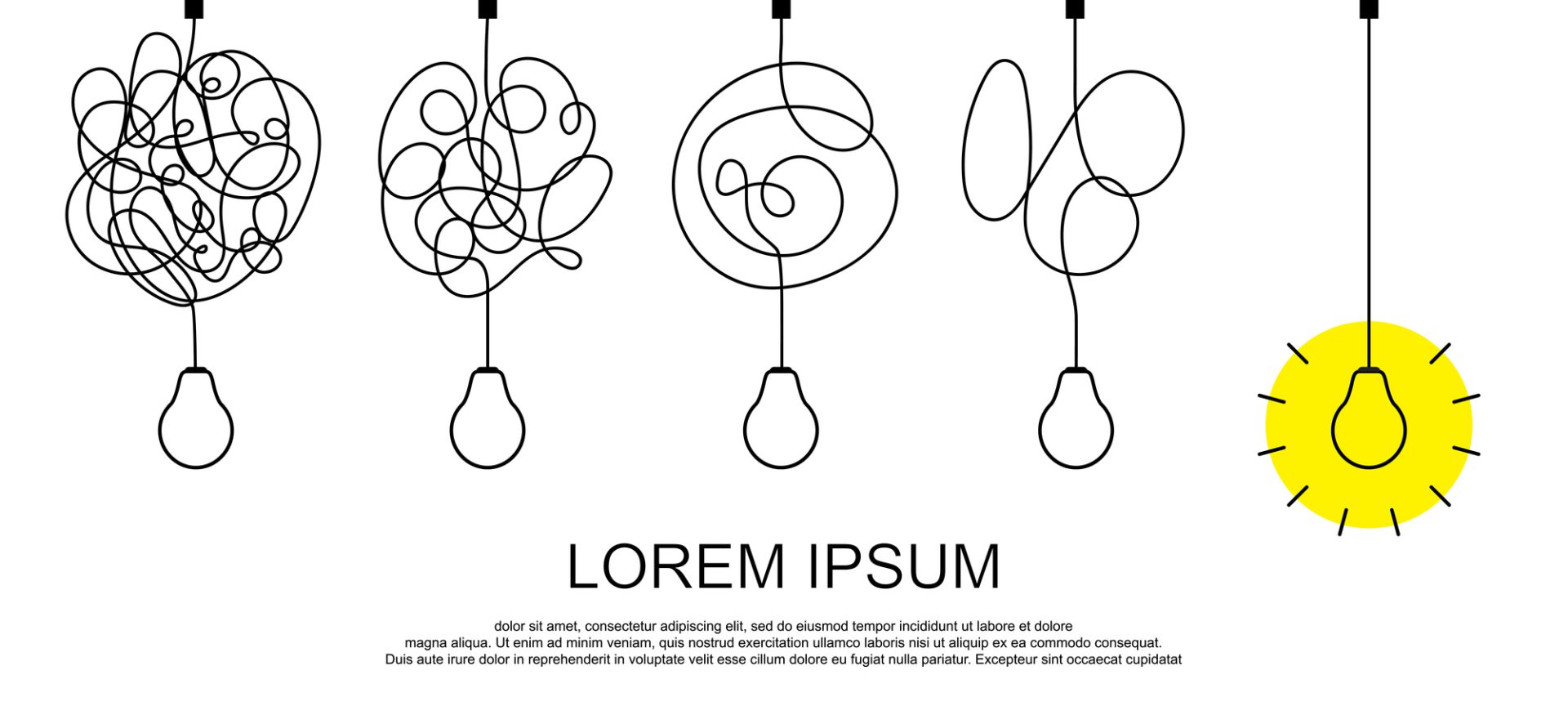
コメント